ขิง 2.7.53.0

Ginger เป็นตัวตรวจสอบการสะกดและไวยากรณ์ฟรี
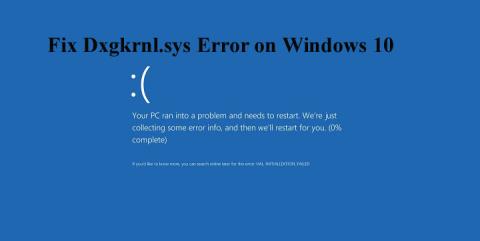

พบข้อผิดพลาด Dxgkrnl.sys กับหน้าจอสีน้ำเงิน และดูวิธีแก้ไขข้อผิดพลาด Dxgkrnl.sysใน Windows 10 จากนั้นทำตามการแก้ไขที่ได้รับทีละรายการ
dxgkrnl.sys เป็น ข้อผิดพลาด BSOD และเกี่ยวข้องกับไดรเวอร์ Microsoft DirectX และเมื่อสิ่งนี้ปรากฏขึ้น ระบบจะรีบูต
มันค่อนข้างน่าผิดหวังและหากคุณได้รับข้อผิดพลาด dxgkrnl.sys นี้ ด้วย ให้ปฏิบัติตามการแก้ไขที่ได้รับทีละรายการอย่างระมัดระวัง
แต่ก่อนที่จะดำเนินการแก้ไขที่นี่ ตรวจสอบสาเหตุที่ทำให้เกิด ข้อผิดพลาด dxgkrnl.sys Windows 10และข้อความแสดงข้อผิดพลาดทั่วไปที่เกี่ยวข้องกับ dxgkrnl.sys
ข้อผิดพลาด Dxgkrnl.sys ทั่วไปบางประการ:
ตรวจสอบข้อความแสดงข้อผิดพลาด dxgkrnl.sys ที่พบบ่อยที่สุด ที่ผู้ใช้ Windows 10 พบ:
ดังนั้น นี่คือ ข้อความแสดง ข้อผิดพลาดที่เกี่ยวข้องกับdxgkrnl.sys ที่ผู้ใช้พบเนื่องจากสาเหตุที่แตกต่างกัน
อะไรทำให้เกิดข้อผิดพลาด Dxgkrnl.sys หน้าจอสีน้ำเงิน
มีสาเหตุหลายประการเนื่องจากข้อผิดพลาดหน้าจอสีน้ำเงิน dxgkrnl.sysปรากฏบนระบบ Windows 10
นี่คือสาเหตุที่เป็นไปได้บางประการที่ทำให้เกิด ข้อผิดพลาด หน้าจอสีน้ำเงิน dxgkrnl.sys
ตอนนี้ ให้ทำตามวิธีแก้ปัญหาที่ได้รับทีละรายการเพื่อกำจัดข้อผิดพลาด dxgkrnl.sys ใน Windows 10
ฉันจะแก้ไขข้อผิดพลาด Dxgkrnl.sys Windows 10 ได้อย่างไร
โซลูชันที่ 1 - อัปเดตไดรเวอร์การ์ดแสดงผล
ดังที่กล่าวไว้ข้างต้น ผู้ใช้จำนวนมากพบ ข้อผิดพลาด หน้าจอสีน้ำเงิน dxgkrnl.sysเนื่องจากไดรเวอร์การ์ดแสดงผลที่ล้าสมัยหรือเข้ากันไม่ได้
ดังนั้น ตรวจสอบให้แน่ใจว่าไดรเวอร์การ์ดแสดงผลของคุณ เช่นNVIDIA หรือ AMDเข้ากันได้และอัปเดตกับระบบ Windows 10 ล่าสุดของคุณ
หากต้องการอัปเดตให้ไปที่เว็บไซต์ทางการของ Microsoft หรือเว็บไซต์ของผู้ผลิตและค้นหาการอัปเดตล่าสุดที่เข้ากันได้กับระบบของคุณ ดาวน์โหลดและติดตั้ง
อย่างไรก็ตาม คุณยังสามารถทำสิ่งนี้ได้อย่างง่ายดายด้วยการเรียกใช้เครื่องมืออัปเดต Driver Easy ซึ่งจะสแกนระบบของคุณและอัปเดตไดรเวอร์ระบบทั้งหมดโดยอัตโนมัติ
รับไดรเวอร์ที่ง่ายต่อการอัปเดตไดรเวอร์การ์ดแสดงผลโดยอัตโนมัติ
โซลูชันที่ 2 - ปิดใช้งาน SLI
หากคุณมีการ์ดกราฟิก Nvidia สองตัวในระบบของคุณ นี่คือสาเหตุที่คุณได้รับข้อผิดพลาด dxgkrnl.sys Windows 10
โดยทั่วไปแล้ว เกมเมอร์จะใช้โหมด SLI เพื่อให้ได้ประสิทธิภาพของเกมที่ดีขึ้น ดังนั้น เพื่อแก้ไขข้อผิดพลาด BSOD ขอแนะนำให้ปิดการใช้งาน SLI โดยใช้ขั้นตอนด้านล่าง:
ทำตามขั้นตอนดังนี้:

ตอนนี้ให้ตรวจสอบว่าข้อผิดพลาด dxgkrnl.sys Windows 10 ได้รับการ แก้ไขแล้วหรือไม่ แต่ถ้าไม่ ให้ทำตามวิธีแก้ไขปัญหาถัดไป
โซลูชันที่ 3 - ปิด Nvidia Surround
Nvidia Surround ให้ผู้ใช้เพลิดเพลินไปกับประสบการณ์ 3D บนจอภาพหลายจอ นี่เป็นคุณสมบัติที่น่าทึ่งสำหรับนักเล่นเกม แต่ใน Windows 10 คุณลักษณะนี้จะสร้างหน้าจอสีน้ำเงินที่มีข้อผิดพลาดร้ายแรง
เนื่องจากคุณลักษณะนี้ ข้อผิดพลาด dxgkrnl.sys ปรากฏขึ้นและยังทำให้คุณมี ข้อผิดพลาด System_Service_Exception dxgkrnl.sys BSoDใน Windows 10
ดังนั้นหากคุณต้องการแก้ไขปัญหานี้ให้ปิด Nvidia Surround ใช้ทางลัดเพื่อปิด กดCTRL+ALT+SหรือCTRL+ALT+Rเพื่อปิด
คุณยังสามารถตั้งค่าให้ปิด Nvidia Surround ได้โดยเพียงแค่ถอดปลั๊กจอภาพอื่นออกแล้วรีสตาร์ทด้วยจอภาพเพียงจอเดียว
โซลูชันที่ 4 - อัปเดตหรือติดตั้ง DirectX . ใหม่
ที่นี่คุณต้องอัปเดต DirectX และตรวจสอบว่าปัญหาได้รับการแก้ไขหรือไม่ แต่ถ้าการอัปเดต DirectX ใช้งานไม่ได้สำหรับคุณ ให้ติดตั้ง DirectXใหม่
โดยการทำเช่นนั้น คุณสามารถเปลี่ยนส่วนประกอบที่เสียหายหรือเข้ากันไม่ได้ของ DirectXจากคอมพิวเตอร์ของคุณและจะแก้ไขข้อผิดพลาด Dxgkrnl.sys โดยประมาณ
โซลูชันที่ 5 - เปลี่ยนขนาดหน่วยความจำกราฟิกใน BIOS
ผู้ใช้บางคนรายงานว่าด้วยการเปลี่ยนขนาดหน่วยความจำกราฟิกใน BIOSข้อผิดพลาดนี้สามารถแก้ไขได้ ในกรณีที่คุณใช้กราฟิกในตัว คุณควรเปลี่ยนขนาดหน่วยความจำกราฟิกใน BIOS
ใช้ขั้นตอนที่กำหนดเพื่อเปลี่ยนการตั้งค่านี้:

หมายเหตุ:ขั้นตอนการเปลี่ยนขนาดหน่วยความจำสำหรับการ์ดกราฟิกในตัวไม่เหมือนกันสำหรับคอมพิวเตอร์ทุกเครื่อง
โซลูชันที่ 6 - ตรวจสอบความผิดปกติของฮาร์ดแวร์
ดังที่กล่าวไว้ข้างต้นข้อผิดพลาด dxgkrnl.sysสามารถพบได้เนื่องจากโมดูล RAM หรือเมนบอร์ดผิดพลาด ดังนั้นที่นี่คุณต้องตรวจสอบโมดูล RAM หรือเมนบอร์ด แต่ถ้าคุณไม่มีเทคนิคขั้นสูงให้นำไปที่ร้านซ่อม และตรวจสอบความผิดปกติของฮาร์ดแวร์
โซลูชันที่ 7 - เรียกใช้ตัวแก้ไขปัญหาหน้าจอสีน้ำเงิน
หากไม่มีวิธีแก้ไขปัญหาข้างต้นใดที่เหมาะกับคุณ ให้ลองใช้ตัวแก้ไขปัญหาในตัวของ Windows 10
เครื่องมือนี้ใช้เพื่อแก้ไขปัญหาต่างๆ รวมถึงข้อผิดพลาด BSOD
ทำตามขั้นตอนต่อไปนี้เพื่อเรียกใช้ตัวแก้ไขปัญหา:

ตรวจสอบว่าข้อผิดพลาดหน้าจอสีน้ำเงิน dxgkrnl.sys ใน Windows 10 ได้รับการแก้ไขแล้วหรือไม่
วิธีที่ดีที่สุดและง่ายในการแก้ไขข้อผิดพลาด dxgkrnl.sys
หากคุณไม่สามารถปฏิบัติตามวิธีแก้ไขปัญหาที่ระบุข้างต้น หรือหากยังคง พบ ข้อผิดพลาดหน้าจอสีน้ำเงิน dxgkrnl.sys ให้เรียกใช้ เครื่องมือซ่อมแซมพีซี นี่เป็นเครื่องมือซ่อมแซมขั้นสูงที่เพียงแค่สแกนเมื่อตรวจพบและแก้ไขปัญหาและข้อผิดพลาดต่างๆ ที่เกี่ยวข้องกับ Windows
ด้วยวิธีนี้ คุณสามารถแก้ไขข้อผิดพลาดของรีจิสทรี ข้อผิดพลาด DLL ข้อผิดพลาดของแอปพลิเคชันปกป้องพีซีของคุณจากการติดไวรัสและมัลแวร์ และอีกมากมาย
นอกจากนี้ยังปรับประสิทธิภาพของ Windows PC ให้เหมาะสมที่สุด
รับเครื่องมือซ่อมแซมพีซี เพื่อแก้ไขข้อผิดพลาด dxgkrnl.sys Windows 10
บทสรุป
นี่คือทั้งหมดที่เกี่ยวกับข้อผิดพลาดหน้าจอสีน้ำเงิน dxgkrnl.sys ใน Windows 10 ฉันพยายามอย่างดีที่สุดเพื่อรวบรวมโซลูชันการทำงานทั้งหมดเพื่อแก้ไขข้อผิดพลาดหน้าจอสีน้ำเงินใน Windows 10
ตรวจสอบให้แน่ใจว่าได้ปฏิบัติตามการแก้ไขที่ได้รับอย่างระมัดระวังใน Windows 10 และทำให้ระบบของคุณปราศจากข้อผิดพลาด
หากไม่มีวิธีแก้ไขปัญหาใดที่เหมาะกับคุณ ให้ลองใช้ยูทิลิตี้การซ่อมแซมอัตโนมัติ
โชคดี…!
Ginger เป็นตัวตรวจสอบการสะกดและไวยากรณ์ฟรี
Blocks เป็นเกมทางปัญญาสำหรับนักเรียนชั้นประถมศึกษาปีที่ 3 เพื่อฝึกฝนทักษะการตรวจจับและการมองเห็น และรวมอยู่ในโปรแกรมสนับสนุนการสอนด้านไอทีโดยครู
Prezi เป็นแอปพลิเคชั่นฟรีที่ให้คุณสร้างงานนำเสนอดิจิทัลทั้งออนไลน์และออฟไลน์
Mathway เป็นแอปที่มีประโยชน์มาก ๆ ที่สามารถช่วยคุณแก้ปัญหาทางคณิตศาสตร์ที่ต้องใช้เครื่องมือที่ซับซ้อนมากกว่าเครื่องคิดเลขในอุปกรณ์ของคุณ
Adobe Presenter เป็นซอฟต์แวร์อีเลิร์นนิงที่เผยแพร่โดย Adobe Systems บนแพลตฟอร์ม Microsoft Windows ในรูปแบบปลั๊กอิน Microsoft PowerPoint
Toucan เป็นแพลตฟอร์มเทคโนโลยีการศึกษา ช่วยให้คุณเรียนรู้ภาษาใหม่ในขณะที่ท่องเว็บไซต์ทั่วไปในชีวิตประจำวัน
eNetViet เป็นแอปพลิเคชั่นที่ช่วยเชื่อมโยงผู้ปกครองกับโรงเรียนที่บุตรหลานกำลังศึกษาอยู่ เพื่อให้พวกเขาสามารถเข้าใจสถานการณ์การเรียนรู้ในปัจจุบันของบุตรหลานได้อย่างชัดเจน
RapidTyping เป็นเครื่องมือฝึกแป้นพิมพ์ที่สะดวกและใช้งานง่าย ซึ่งจะช่วยให้คุณปรับปรุงความเร็วในการพิมพ์และลดข้อผิดพลาดในการสะกดคำ ด้วยบทเรียนที่จัดไว้สำหรับหลายระดับ RapidTyping จะสอนวิธีพิมพ์หรือพัฒนาทักษะที่มีอยู่
MathType เป็นซอฟต์แวร์สมการเชิงโต้ตอบจากนักพัฒนา Design Science (Dessci) ซึ่งช่วยให้คุณสร้างและใส่คำอธิบายประกอบทางคณิตศาสตร์สำหรับการประมวลผลคำ การนำเสนอ eLearning ฯลฯ ตัวแก้ไขนี้ยังใช้ในการสร้างเอกสาร TeX, LaTeX และ MathML อีกด้วย
แอปที่ขับเคลื่อนด้วย AI ของ Grammarly ช่วยให้ผู้คนสื่อสารได้อย่างมีประสิทธิภาพมากขึ้น ผู้ใช้หลายล้านคนพึ่งพา Grammarly ทุกวันเพื่อทำให้ข้อความ เอกสาร และโพสต์บนโซเชียลมีเดียมีความชัดเจน ปราศจากข้อผิดพลาด และเป็นมืออาชีพมากขึ้น








